In Windows, vous pouvez rencontrer des situations dans lesquelles vous réglez le volume audio, mais pour une raison quelconque, les paramètres ou les préférences ne sont pas enregistrés et vous devez réajuster le volume à chaque fois. Dans cet article, nous vous fournirons une solution rapide et facile à ce problème avec les paramètres de volume de Windows.
Ce problème se produit généralement lorsque vous basculez entre des haut-parleurs ou une barre de son et un casque, ou vice versa. Windows ne parvient parfois pas à conserver le réglage de volume que vous aviez précédemment et vous devez le régler à nouveau manuellement. Jetons un coup d'œil à certaines des étapes que vous pouvez suivre pour résoudre ce problème.

Utilisez l'utilitaire de résolution des problèmes Windows
Même si cela peut sembler être un outil qui n'est pas utile car presque personne ne l'utilise, il peut en fait vous aider à résoudre les problèmes de volume de Windows. Par conséquent, cela vaut la peine d'essayer. Pour accéder à cet outil, vous devez ouvrir les paramètres en cliquant sur le bouton Démarrer et en sélectionnant l'icône d'engrenage. Ensuite, dans l'onglet Système, choisissez "Dépanner" et sur l'écran suivant, sélectionnez "Autres dépanneurs".
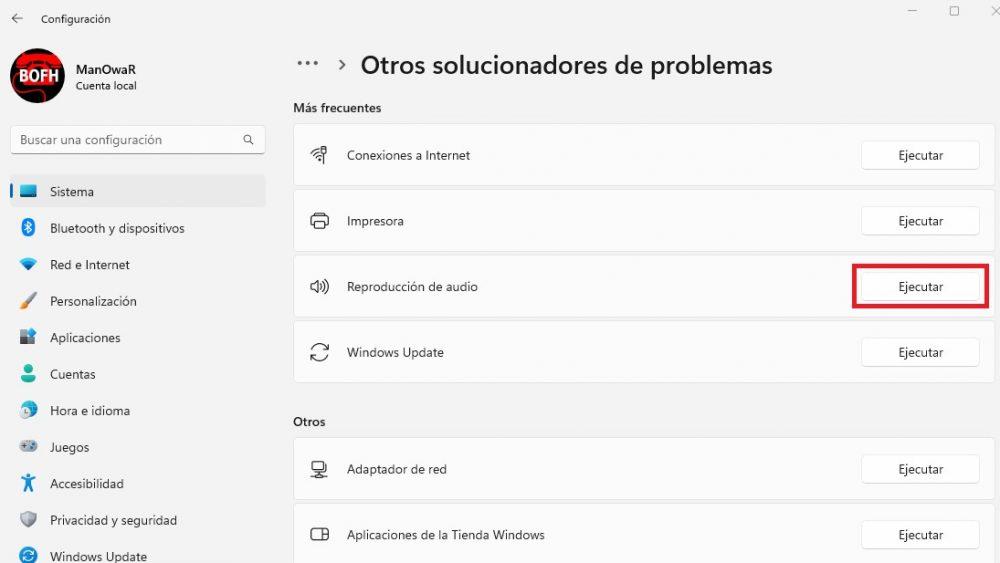
Une fois que vous avez cliqué sur le bouton "Exécuter" à côté de "Audio lecture », un assistant de dépannage sera lancé. Cet assistant vérifiera tous les problèmes liés aux périphériques audio, y compris ceux liés aux paramètres de volume dans Windows. L'assistant vous guidera à travers une série d'étapes pour identifier et résoudre le problème.
Mettre à jour ou réinstaller le pilote audio
Si le dépanneur ne résout pas le problème, un pilote obsolète ou problématique peut être à l'origine du problème de non-enregistrement des paramètres de volume dans Windows. Par conséquent, la prochaine étape à essayer consiste à mettre à jour le pilote. Pour ce faire, cliquez avec le bouton droit sur le bouton Démarrer et sélectionnez Gestionnaire de périphériques. Dans la fenêtre du Gestionnaire de périphériques, localisez "Contrôleurs audio, vidéo et jeu", recherchez la carte son qui correspond à votre appareil, cliquez dessus avec le bouton droit de la souris et sélectionnez "Mettre à jour le pilote".

Ensuite, Windows vous demandera de choisir si vous souhaitez rechercher automatiquement le pilote ou sélectionner manuellement un pilote téléchargé. Si vous avez une carte son intégrée, il est recommandé de laisser Windows rechercher automatiquement le pilote approprié. Sinon, vous pouvez télécharger manuellement et spécifier l'emplacement du pilote dans l'assistant.
Si le problème persiste, vous pouvez essayer de désinstaller la carte son en cliquant dessus avec le bouton droit de la souris dans le Gestionnaire de périphériques et en sélectionnant "Désinstaller le périphérique". Ensuite, redémarrez votre ordinateur et Windows recherchera et réinstallera automatiquement le bon pilote.
Et si rien de tout cela ne fonctionne?
Si vous avez essayé toutes les solutions précédentes et que le contrôle du volume de Windows n'enregistre toujours pas vos préférences, il y a encore une chose que vous pouvez essayer. Faites un clic droit sur l'icône du haut-parleur située dans le coin inférieur droit de la barre des tâches, à côté de l'horloge, et sélectionnez "Ouvrir le mélangeur de volume".
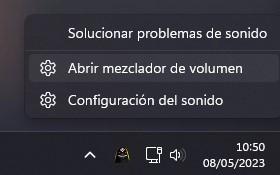
Une fois que vous avez cliqué sur le bouton "Réinitialiser", Windows réinitialisera les périphériques audio et les volumes de toutes les applications à leurs valeurs par défaut recommandées. Cela peut résoudre le problème que vous rencontrez avec le contrôle du volume Windows qui n'enregistre pas vos préférences.
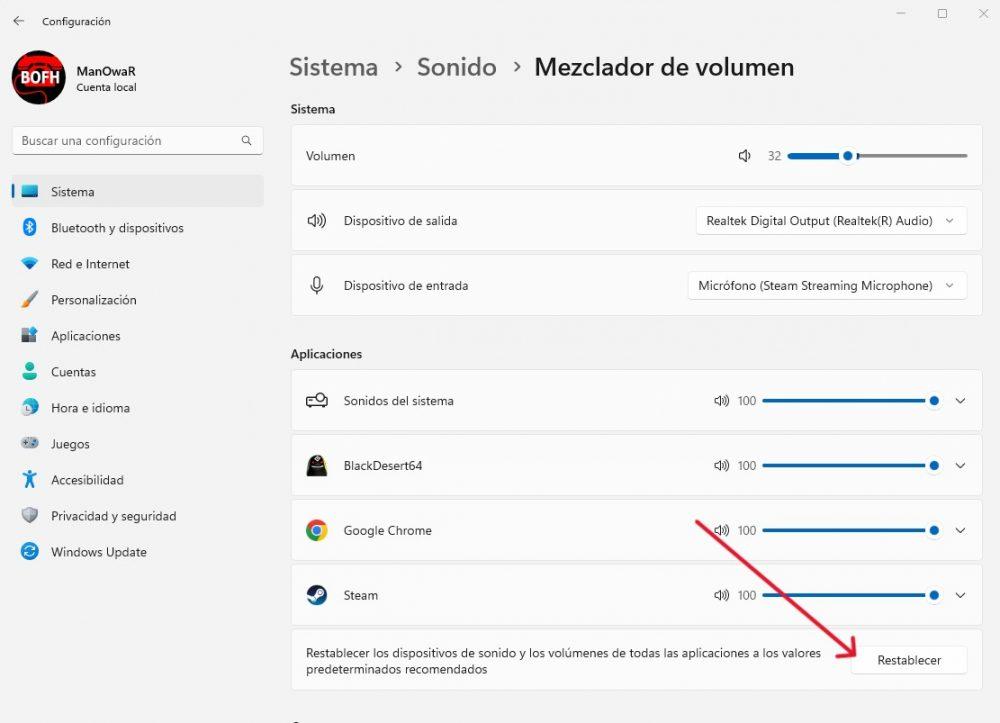
Après avoir terminé la réinitialisation, vous pouvez régler les niveaux de volume de chaque application selon vos préférences, et ces paramètres devraient être automatiquement enregistrés. De plus, vous pouvez ajuster la configuration du volume principal, qui apparaît en haut de la fenêtre.
Si le problème persiste, ne vous inquiétez pas, il existe une autre solution. Accédez à Paramètres -> Système -> Son et sélectionnez "Plus d'options sonores" au bas de la page. Une fenêtre apparaîtra affichant vos périphériques audio, sélectionnez votre carte son et cliquez sur "Propriétés".
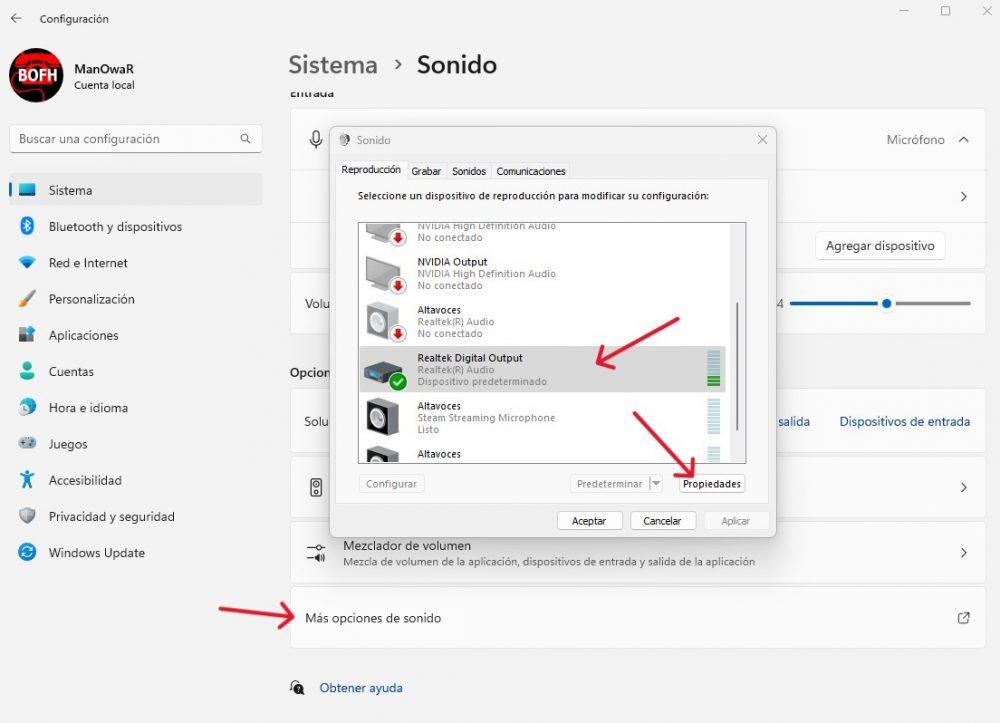
En cliquant sur Propriétés, une nouvelle fenêtre apparaîtra et vous devrez naviguer vers l'onglet Avancé. Dans cet onglet, vous remarquerez une case indiquant "Autoriser les applications à prendre le contrôle exclusif de cet appareil". Vous devez désactiver cette case, ce qui fera dépendre TOUS les sons de votre ordinateur du contrôle de volume principal de Windows. Bien que ce ne soit peut-être pas la solution la plus idéale, cela devrait au moins vous fournir un contrôle complet sur votre volume audio dans Windows.